Установка и запуск программы 6 Настройка соединения, авторизации и безопасности 6 Подключение к серверу системы NetInvestor 9 Общие настройки программы 10
| Вид материала | Руководство пользователя |
- Установка и настройка программы WinGate Установка и настройка программы WinRoute Настройка, 444.53kb.
- Установка и запуск программы 5 настройка параметров программы 7 настройка цветовой, 440.52kb.
- Возможно дистрибутив программы Windows 98 Установка и настройка необходимого программного, 132.4kb.
- Ошибка: Не удается настроить или установить подключение к серверу. Варианты проблемы, 108.56kb.
- Установка и настройка программы. 6 Лицензия на число клиентов. 49 Регламентное тестирование, 734.62kb.
- Настройка pptp соединения в ос ms windows, 26.81kb.
- Запуск программы 5 Настройка программы 5 Справочники 7 Справочник «Аудиторный фонд», 425.7kb.
- Содействия Трудоустройству, 471.6kb.
- Запуск программы 5 Настройка программы 5 Интерфейс формы «Печать расписания» 6 Формирование, 199.79kb.
- Настройка модемного соединения Шаг, 71.46kb.
2.6. Окна таблиц
Данные системы NetInvestor, как правило, представлены в форме таблиц. Торговый терминал NetInvestor Professional либо получает значение таблиц с сервера NetInvestor, либо вычисляет их на локальной машине. Пользователю информация также представляется в виде таблиц:
 информационных, о котировках и сделках бирж;
информационных, о котировках и сделках бирж;  торговых, о состоянии счета и операциях самого клиента.
торговых, о состоянии счета и операциях самого клиента. Таблицы открываюсь в похожих окнах, а методы настройки их содержания и внешнего вида одинаковы. Окно состоит из заголовка с названием таблицы и самой таблицы. Ячейки с заголовками столбцов выделяются щелчком мыши, к ним пользователь может применить специальные операции: фильтрация, сортировка и настройка столбцов.
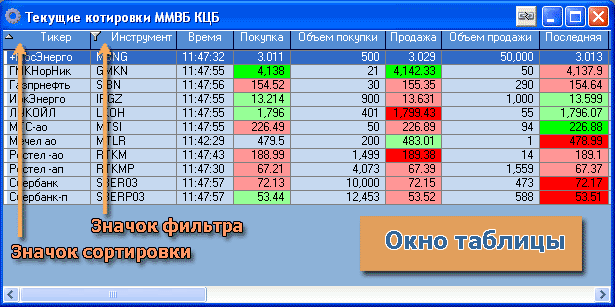
Рисунок 10. Таблицы NetInvestor Professional. Управление отображением данных в таблицах (фильтры и сортировка)
Установка фильтров и настройка столбцов позволяют оптимизировать содержимое таблицы, отсеивать лишнюю, ненужную пользователю информацию. Сортировка помогает упорядочивать таблицы и быстрее находить в них требуемые данные. Пользователь может менять порядок строк в таблице, перемещая их мышкой.
Настройка таблиц (фильтры, сортировка, скрытие полей) обеспечивает максимальную гибкость пользовательского интерфейса NetInvestor Professional. Обычно, таблицы настраивают только в начале работы с программой, а найденные решения записывают как конфигурации и шаблоны.
Настройка порядка столбцов
Контекстное меню любой таблицы содержит команду «Настройки окна…», которая открывает одноименное окно. Окно «Настройки окна» состоит из двух закладок: «Вид окна» и «Столбцы».
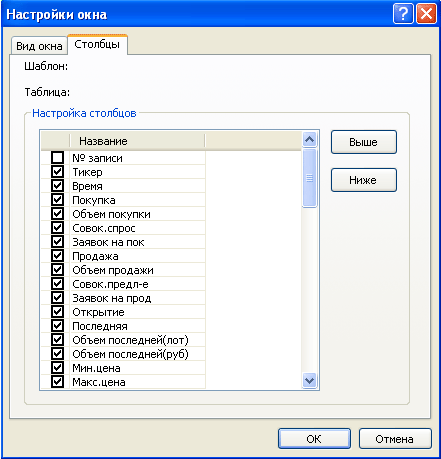
Рисунок 11. Настройка таблиц: включение столбцов и их порядок
Настроить столбцы, значит отметить флажками необходимые пользователю поля (или снять флажки) и определить их порядок (кнопки «Выше» и «Ниже»).
Фильтрация и сортировка таблиц
Фильтр таблицы – набор условий на значения полей (столбцов) таблицы. Строки, значения столбцов которых удовлетворяет условиям фильтра, отображаются в таблице. Строки, значения столбцов которых не удовлетворяет условиям фильтра, скрываются.
Условие фильтра для каждого столбца составляется как логическое выражение: значение столбца равно одному из списка значений ИЛИ значение столбца не равно одному из списка значений.
Суммарное условие фильтра по нескольким столбцам объединяет отдельные условия логическим оператором И:
условие по столбцу 1 исполняется И условие по столбцу 2 исполняется И … условие по столбцу N исполняется.
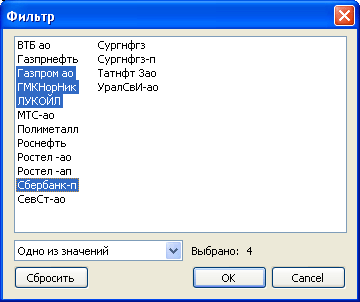
Рисунок 12: Настройка таблиц: фильтрация записей по значению столбцов
Для того чтобы назначить столбцу фильтр, необходимо произвести следующие операции:
1. Левой кнопкой мыши щелкнуть на заголовок выбранного столбца.
2. Выбрать из выпадающего списка «Фильтр», после чего откроется форма «Фильтр».
3. Выбрать вид условия фильтра: «Одно из значений», либо «Ни одного из значений».
4. Отметить правым щелчком мыши в списке значений те, по которым будет проверяться условие.
Для того чтобы сбросить условие фильтрации со столбца, необходимо войти в окно «Фильтр», как описано выше, и нажать кнопку «Сбросить».
Сбросить все условия фильтрация, по всех столбцам таблицы, проще всего с помощью пункта «Сбросить все фильтры в окне» меню «Окна».
Сортировать таблицу NetInvestor Professional, значит упорядочить строки таким образом, чтобы значения выбранного столбца оказались выстроенными по возрастанию либо по убыванию. Таблицу можно сортировать только по одному столбцу.
Чтобы указать условие сортировки таблицы, достаточно открыть выпадающий список правым щелчком по заголовку столбца и отметить пункт «Сортировка по возрастанию» либо «Сортировка по убыванию».

Рисунок 13. Настройка таблиц: сортировка строк по значению столбцов
Настройка окна таблицы
Приложение NetInvestor Professional позволяет настраивать не только таблицу, но и внешний вид окна.
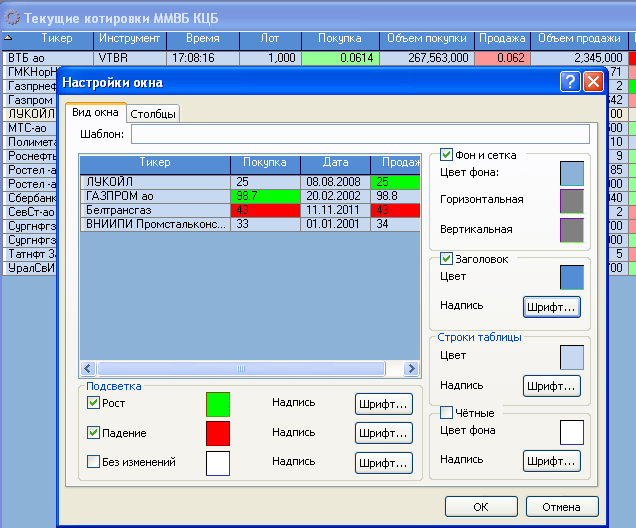
Рисунок 14. Настройка внешнего вида окна с таблицей
С помощью настроек закладки «Вид окна» пользователь может определить внешний вид таблицы, включая цвета заголовков, строк, фона, шрифты надписей и многое другое. Полностью список настроек приведен в Таблице ниже.
Таблица 5. Настройки окна таблицы
| Настройки окна таблицы | Назначение параметра |
| Шаблон | Это поле используется только тогда, когда редактируются настройки шаблона. В других случаях – оно недоступно. |
| Блок «Фон и сетка» | Флаг, установленный в этом блоке, позволяет редактировать цвет окна и добавляет сетку таблицы. |
| Цвет фона | Цвет фона – это цвет окна вне таблицы. Цвет фона виден только внизу, после последней строки, и справа, за последним столбцом. |
| Горизонтальная | Цвет горизонтальной сетки. |
| Вертикальная | Цвет вертикальной сетки. |
| Блок «Заголовок» | Флаг, установленный в этом блоке, позволяет редактировать заголовки столбцов таблицы. |
| Цвет | Цвет заголовков столбцов таблицы. |
| Надпись | Шрифт заголовков столбцов таблицы. |
| Блок «Строки таблицы» | |
| Цвет | Цвет ячеек таблицы. |
| Надпись | Шрифт ячеек таблицы. |
| Блок «Четные» | Флаг, установленный в этом блоке, позволяет различать внешний вид четных и нечетных строк таблицы. |
| Цвет | Цвет четных строк таблицы. |
| Надпись | Шрифт четных строк таблицы. |
| Блок «Подсветка» | Блок «Подсветка» касается только числовых параметров, изменение которых акцентируется цветом. Речь идет, например, о ценах котировок, для которых цветом отображается рост и падение. Изменение рассчитывается относительно предыдущего значения этого же поля. |
| Рост | По умолчанию цвет роста – зеленый. Но пользователь может изменить цвет и шрифт ячеек с «растущими» ценами и объемами. |
| Падение | По умолчанию цвет падения – красный. Но пользователь может изменить цвет и шрифт ячеек с «падающими» ценами и объемами. |
| Без изменений | По умолчанию не изменяющиеся значения в таблице не акцентируются. Но пользователь может поставить «акцент» с помощью цвета и шрифта. |
Шаблоны таблиц
Шаблоны таблиц – это специальные образцы, файлы с настройками таблиц. Шаблоны включают как настройки столбцов таблиц (отображение, порядок), так и настройки внешнего вида окон.
Некоторые шаблоны включены в комплект приложения NetInvestor Professional. Но, кроме этих, готовых шаблонов, пользователь может создавать собственные.
Шаблоны применяются из контекстного меню таблицы командой «Применить шаблон», а в подменю указывается название ранее заготовленного шаблона. Применение шаблона изменяет столбцы таблицы, цветовую схему окна, шрифты, загружая соответствующие установки из файла.
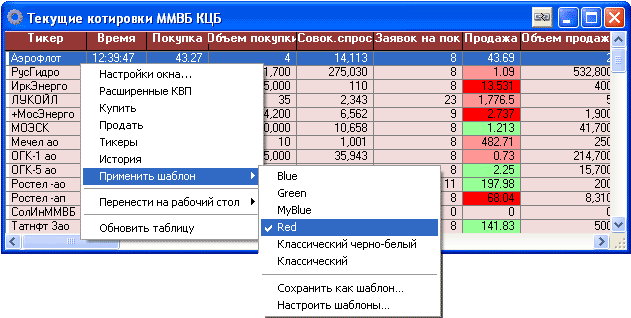
Рисунок 15. Применение шаблона для настройки столбцов и внешнего вида таблицы
Чтобы сохранить уже сделанные настройки таблицы достаточно из контекстного меню вызвать команду «Применить шаблон» - «Сохранить как шаблон…».
